UTM קואורדינטות במפות Google
גוגל היא אולי כלי איתו אנו חיים כמעט מדי שבוע, לא לחשוב על כך כל יום. למרות שהיישום נמצא בשימוש נרחב לניווט ומעבר בין כתובות, לא כל כך קל להציג קואורדינטות של נקודה ספציפית, וגם לא בפורמט גיאוגרפי, והרבה פחות קואורדינטות UTM ב - Google מפות
מאמר זה, מלבד מראה לך כיצד לדמיין את הקואורדינטות במפות Google, ילמד אותך להיות מומחה הדמיה אלה קואורדינטות ב- Excel, להמיר אותם UTM ואפילו לצייר אותם ב- AutoCAD.
Utm קואורדינטות על מפות Google
בתצוגה הקודמת מופיעה תצוגה של מפות Google עם האפשרויות הדרושות לאיתור מיקום. ניתן להזין כתובת ספציפית בחלק העליון או את שם העיר, או על ידי חיפוש ברשימה שנמצאת בתצוגה הימנית העליונה.
לאחר בחירה, המפה ממוקמת בכתובת שנבחרה.
אנחנו יכולים ללחוץ בכל מקום על המפה, ואנחנו מציגים אינדיקטור של הקואורדינטות בתבנית עשרונית וגם sexagesimal (מעלות, דקות ושניות).

כפי שאתה יכול לראות, הקואורדינטה העשרונית 19.4326077, -99.133208. משמעות הדבר היא 19 מעלות מעל קו המשווה ו -99 מעלות ממרידיאן גריניץ ', מערבה, כך שהוא שלילי. באופן דומה, הקואורדינטה הגיאוגרפית הזו שווה ערך לרוחב 19º 25 '57.39 .99 N, אורך 7º 59.55' XNUMX ″ W. החלק העליון מראה את קואורדינטות ה- UTM X = 486,016.49 Y = 2,148,701.07 המתאים לאזור 14 בחצי הכדור הצפוני.
מוּכָן. בעזרת זאת למדת לאתר נקודה במפות Google ולדעת את תיאום ה- UTM שלה.
כיצד לשמור מספר קואורדינטות של מפות Google.

בעבר, זה כבר הסביר כיצד לדמיין נקודות בודדות, הן את הקואורדינטות הגיאוגרפיות שלה ואת הקואורדינטות שלה יוניברסל Traverso דה מרקטור (UTM).
אם ברצוננו לשמור מספר נקודות במפות Google ולהציג אותן בקובץ Excel, עלינו לפעול לפי ההליך.
- נכנסנו למפות Google, עם חשבון Gmail שלנו.
- בתפריט השמאלי אנו בוחרים באפשרות "המקומות שלך". כאן יופיעו הנקודות שסימנו, מסלולים או מפות ששמרנו.
- בחלק זה אנו בוחרים באפשרות "מפות" ויוצרים מפה חדשה.

כפי שאתה יכול לראות, יש כאן כמה פונקציות ליצירת שכבות. במקרה זה, יצרתי את 6 הנקודות של הקודקודים וגם את המצולע. למרות שהפונקציונליות היא פשוטה, היא מאפשרת לשנות את הצבע, סגנון הנקודה, תיאור האובייקט ואפילו להוסיף תמונה לכל קודקוד.
אז אתה עובר לתחום העניין שלך ומצייר את השכבות שאתה חושב שצריך. זה יכול להיות שכבה עבור הקודקודים, שכבה נוספת עבור מצולעי השטח ושכבה נוספת עבור הבניינים, אם אתה מתכוון לצייר אותם.

לאחר שתסיים, להוריד אותו, בחר את שלוש הנקודות האנכיות ושמור אותו כקובץ kml / kmz, כפי שמוצג בתמונה הבאה.

קובצי kml ו- kmz הם הפורמטים של מפות Google ו- Google Earth שבהם מאוחסנות הקואורדינטות, המסלולים והפוליגונים.
מוּכָן. למדת כיצד לשמור נקודות שונות במפות Google ולהוריד אותן כקובץ kmz. כך תוכל להציג את הקואורדינטות הללו ב- Excel.
כיצד לראות קואורדינטות של מפות Google ב- Excel
קמץ הוא קבוצה של קבצי kml דחוסים. אז הדרך הקלה ביותר לפתוח אותו היא כאילו היינו קובץ .zip / .rar.
כפי שמוצג בגרפיקה הבאה, ייתכן שלא נראה את סיומת הקובץ. לשם כך עלינו לבצע את הפעולות הבאות:
- האפשרות לראות את סיומת הקבצים מופעלת, מהכרטיסייה "תצוגה" של סייר הקבצים.
- הסיומת משתנה מ .kmz ל- .zip. לשם כך, נעשה קליק רך על הקובץ והנתונים שנמצאים לאחר הנקודה משתנים. אנו מקבלים את ההודעה שתופיע, שאומרת לנו שאנחנו משנים את סיומת הקובץ ושהיא עלולה להפוך אותה לבלתי שמישה.
- הקובץ לא דחוס. לחצן ימני בעכבר ובחר "חלץ ל...". במקרה שלנו, הקובץ נקרא "קרקע כיתה גיאופומית".
כפי שאנו יכולים לראות, נוצרה תיקיה, וממש בפנים אתה יכול לראות את קובץ kml שנקרא "doc.kml" ותיקיה בשם "קבצים" המכילה את הנתונים המשויכים, בדרך כלל תמונות.
פתח את KML מ- Excel
Kml הוא פורמט שעוצב על ידי Google Earth / Maps, שהיה לפני חברת Keyhole ומכאן השם (Keyhole Markup Language), לכן זהו קובץ בעל מבנה XML (eXtensible Markup Language). לכן, בהיותו קובץ XML, חייבת להיות אפשרות להציג אותו מ- Excel:
1 שינינו את הסיומת מ- .km ל- XML.
2. אנו פותחים את הקובץ מאקסל. במקרה שלי, שאני משתמש ב- Excel 2015, אני מקבל הודעה אם אני רוצה לראות אותה כטבלת XML, כספר לקריאה בלבד או אם אני רוצה להשתמש בחלונית המקור ל- XML. אני בוחר באפשרות הראשונה.
3 אנו מבצעים חיפוש ברשימת הקואורדינטות הגיאוגרפיות.
4 אנו מעתיקים אותם לקובץ חדש.
וואלה, עכשיו יש לנו את קובץ הקואורדינטות של מפות Google, בטבלת אקסל. במקרה זה, החל משורה 12, בעמודה U מופיעים שמות הקודקודים, בעמודה V התיאורים וקואורדינטות הרוחב / אורך בעמודה X.
לכן, עם העתקת העמודות X והעמודה AH, יש לך את האובייקטים והקואורדינטות של נקודות 'מפות Google' שלך.
מתעניין במשהו אחר?
המר קואורדינטות ממפות Google ל- UTM.
עכשיו, אם אתה רוצה להמיר אלה קואורדינטות גיאוגרפיות שיש לך בצורה של מעלות עשרוניות של קו רוחב ואורך לתבנית של קואורדינטות UMM מוקרן, אז אתה יכול להשתמש בתבנית שקיימת עבור זה.
מהן קואורדינטות UTM?
UTM (Universal Traverso Mercator) היא מערכת שמחלקת את כדור הארץ באזורי 60 של 6 מעלות כל אחת, הופכת בדרך מתמטית לדומה לרשת המוקרנת על אליפסה; בדיוק כמו מוסבר במאמר זה. ו בסרטון זה.
כפי שאתה יכול לראות, שם אתה מעתיק את הקואורדינטות המוצגות לעיל. כתוצאה מכך, יהיו לך הקואורדינטות X, Y וגם אזור UTM מסומן בעמודה הירוקה, אשר בדוגמה זו מופיעה באזור 16.
שלח את הקואורדינטות של מפות Google ל- AutoCAD.
על מנת לשלוח את הנתונים ל-AutoCAD, אתה רק צריך להפעיל את הפקודה מרובה נקודות. זה בכרטיסייה "צייר", כפי שמוצג בציור בצד ימין.
לאחר הפעלת הפקודה 'נקודות מרובות', העתק והדבק את הנתונים מתבנית Excel, מהעמודה האחרונה, לשורת הפקודה של AutoCAD.
עם זאת, הקואורדינטות שלך שורטטו. כדי להציג אותם, תוכלו להתקרב / הכל.
אתה יכול לקנות את התבנית עם PayPal או כרטיס אשראי. רכישת התבנית נותנת לך את הזכות לתמוך בדוא"ל, במקרה שיש לך בעיה עם התבנית.










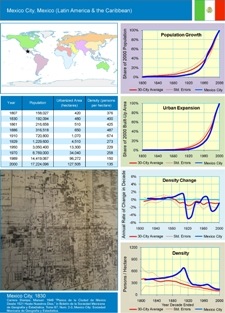

xfavor כיצד להמיר כתובות לתוך קואורדינטות
HELLO אני צריך לבוא לכתובת בקואורדינטות UTM, אורך ו LATITUDE, כמו HAHO
¿?
אני צריך ליישם את קואורדינטות utm שלי לטלפון שלי כמו שאני עושה תודה
אני מבינה, אבל אני לא יכולה להסביר את זה באספניול:
'מפות Google' דורש קואורדינטות בתבנית עשרונית, כך שיהיה עליך להמיר את קואורדינטות ה- UTM שלך להצגתן.
המר את קואורדינטות ה- UTM באתר שלי - http://www.hamstermap.com ואתה יכול מפות Google כדי להציג אותם.
לחלופין, אם יש לך מספר מיקומים להצגה, תוכל להציב אותם במפות Google באמצעות כלי QUICK MAP באותו אתר.
דוד המקל
מה שקורה הוא שהיא אינה אפליקציית Google, למרות שהיא מפותחת עבור Chrome.
ואני חושב שגוגל משאירה גם דברים בסיסיים לחברות אחרות לנצל ולפתח ...
Tremendo את programita, אני יתקין את זה עכשיו. מה אני לא מבין הוא איך לא ליישם את זה כסטנדרט עבור כל הדפדפנים, ללא קשר לכרום הוא Google, יקל על השימוש של מפות Google על כל הפלטפורמות.
טוב מאוד מאוד טוב ... .. תודה על התרומה ... פנורמה רחבה יותר .. עכשיו יש לי
זה טוב מאוד אני רוצה להוריד את התוכנית בחינם, תגיד לי איך לעבוד עם כל הפניות אלה, הם מאוד שימושי עבור סקרים טופוגרפיים בחופים לגונות סגורה מאוד על ידי המנגרוב שלהם יש לי עבודה עלות eh השתמשו בלב Google וזה שונה מאוד זה יותר להשלים.
מאמרים מצויינים תמיד שפורסמו על ידי geofumadas, מאוד מעניין, להמשיך ככה.